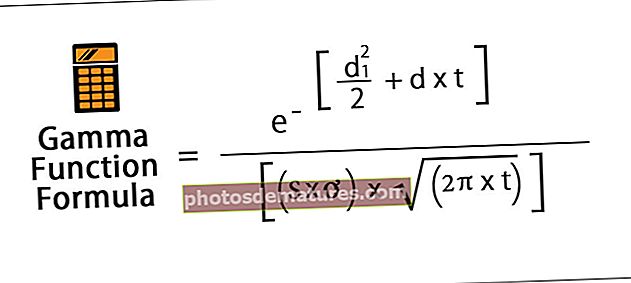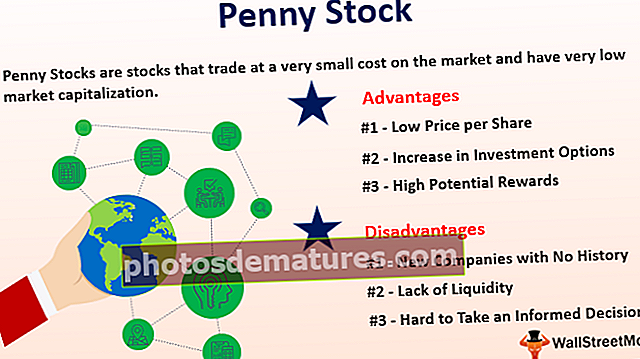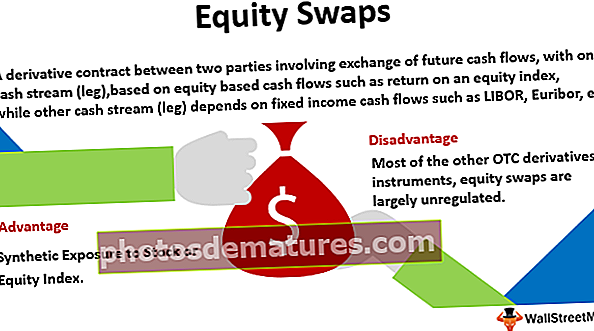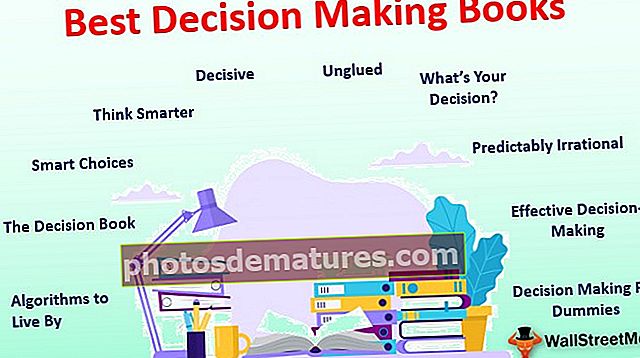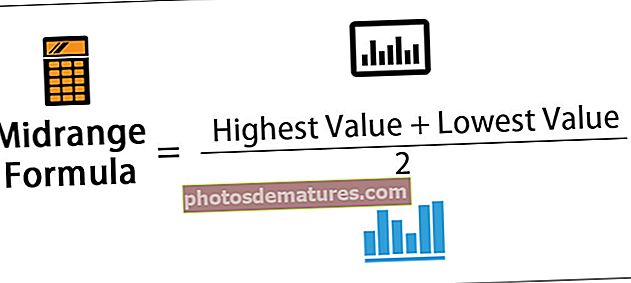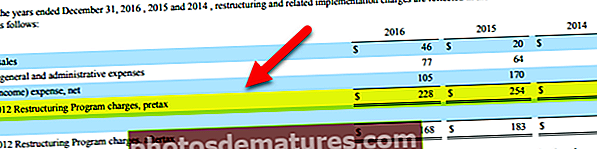Excel中的RAND函数(公式,示例)|如何使用?
Excel中的RAND函数
Excel中的RAND函数也称为Excel中的随机函数,此公式会生成一个随机值,该值大于0但小于1,并且如果在多个单元格上使用,这些数字之间的分布也是均匀的,要记住的重要一点是当我们重新计算公式时,结果会改变。
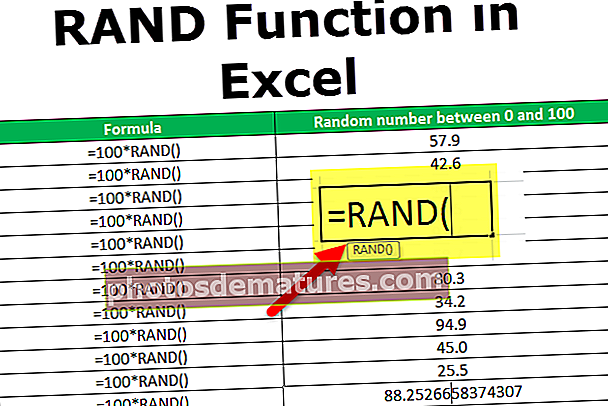
兰德Excel公式和解释
RAND函数是excel中的Math或Trig函数返回0到1之间的一个随机数excel的类别。每次刷新Excel工作表时,excel中的RAND都会生成一个新的随机数excel。
RAND Formula excel没有参数,只是返回一个大于或等于0且小于1的随机数excel。

如何在Excel中使用RAND?
RAND功能非常简单易用。让我们通过一些例子来了解Excel RAND函数的工作原理。它可以用作工作表功能和VBA功能。
您可以在此处下载此RAND功能Excel模板– RAND功能Excel模板Excel RAND函数作为工作表函数。
范例#1
让我们考虑一下Excel中的RAND()函数来计算b / w 0和1之间的随机数。如下表所示,Excel RAND函数用于返回0和1之间的随机数。

范例#2
如您所知,Excel中的RAND公式仅用于生成b / w 0和1的随机数,但是您可以使用以下RAND公式excel在Excel中使用RAND()返回b / w 0和100的随机数。
前任。 = 100 * RAND(),此处Excel中的RAND生成随机数excel b / w 0和1,然后输出乘以100将得到b / w 0和100的整数。它将生成随机数excel,如下表所示。

例子#3
如果要计算两个数字之间的随机数excel,可以使用以下RAND公式Excel。
= a +(b-a)* RAND(),这里a和b可以是任何数字。
RAND公式Excel在Excel中使用RAND()生成随机数b / w两个整数。
示例–使用Excel中的RAND()公式= 5 +(10 – 5)* RAND(),在5到10之间的随机数excel更好。

例子#4
如果要生成b / w 5和10的随机数,则可以使用RAND()= 5 +(10 – 5)* RAND()它将给b / w 5和10的随机数,然后应用INT( )函数将输出整数四舍五入为最接近的正整数。

范例#5
Rand Function还会生成随机时间,您只需要应用RAND(),然后将单元格格式更改为仅时间即可。

Excel RAND函数可以用作VBA函数。
昏暗的RandomNumber作为整数
RandomNumber = Int(((100 – 50 + 1)* Rnd + 50)
结束子
在此示例中,名为RandomNumber的变量现在将包含50到100之间的excel随机数。
Ť谨记er
- 每次计算工作表时,Excel中的RAND()函数都会计算一个新值。为了克服这个问题,您只需要将生成的值转换为值即可。
- 要停止自动更改Excel值中的RAND()函数,您只需要转到RAND公式Excel栏,然后按F9键即可将RAND公式Excel转换为其结果。
- 如果我们希望在多个单元格中生成一组随机数,则只需选择这些单元格并输入RAND(),然后按Ctrl + Enter。
- 如果要计算两个数字之间的随机数,则可以使用以下RAND公式Excel = a +(b-a)* RAND()